
 |
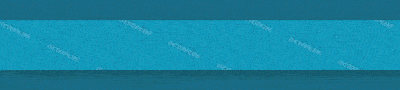 |
 |
|
|
|||||||
| Apple iPhone, iPad, iPod, iWatch, MacBook Программный и Аппаратный ремонт техники Apple |
 |
|
|
Опции темы | Поиск в этой теме |
|
|
#1 |
|
Elite Member
|
Этап 1.
Нам понадобится любой файл-менеджер что бы достать один файлик с Вашего телефона. Я использую iPhone PC Suite2.0.0.70, т.к. в нём можно выставлять права на файлы, да и как-то по-душе он мне. Этап 2. С помощью iPhone PC Suite достаём нужный файл. Идём по этому пути: Private/var/mobile/Library/Preferences/ и находим там файл: com.apple.springboard.plist Скачиваем его себе на компьютер, например в: Мои документы/iphone_files/ Этап 3. Теперь нам нужно открыть этот файл что бы отредактировать. Открываем его с помощью текстового редактора (сойдёт и блокнот). Открыли. Видим непонятные символы. Не отчаиваемся, нам всего лишь нужно перекодировать текст. Для этого идём сюда: http://ru.iappcat.com/plist/bin2xml Жмём «Обзор» и выбираем наш файл com.apple.springboard.plist из Мои документы/iphone_files/ и жмём «Convert». Браузер предложит вам сохранить на комп файл xml.plist Сохраняем его сюда: Мои документы/iphone_files/new_files/ Теперь у нас в Мои документы/iphone_files/ лежит наш старый файл com.apple.springboard.plist (его мы не трогаем больше он у нас как резервная копия) И в Мои документы/iphone_files/new_files/ лежит наш новый файл xml.plist который мы сейчас и будем редактировать. Этап 4. Открываем файл xml.plist из Мои документы/iphone_files/new_files/ любым текстовым редактором (подойдёт блокнот). Он у нас читабельный, там теперь видно английские буковки и всякие циферки. Ищем такие строчки: <key>PasswordProtected</key> <integer>1</integer> Теперь эту единицу (1) меняем на нуль (0) и получаем: <key>PasswordProtected</key> <integer>0</integer> Сохраняем файл и закрываем. Далее этот файл xml.plist, который мы только что редактировали, переименовываем в com.apple.springboard.plist Теперь у нас в Мои документы/iphone_files/new_files/ лежит новый файл под именем com.apple.springboard.plist Этап 5. Снова открываем наш файл менеджер iPhone PC Suite и опять идём сюда: Private/var/mobile/Library/Preferences/ Перетаскиваем наш новый файл com.apple.springboard.plist из Мои документы/iphone_files/new_files/ на айфон в папку Preferences (Private/var/mobile/Library/Preferences/). Т.к. там лежит наш старый com.apple.springboard.plist то iPhone PC Suite предложит его заменить, и мы соглашаемся. Теперь в Private/var/mobile/Library/Preferences/ у нас лежит наш новый отредактированный файл com.apple.springboard.plist Этап 6. Теперь осталось выставить права на этот файл. Счёлкаем на нём ПКМ и выбираем «Атрибуты» Выставляем права 600 для mobile Этап 7. Перезагружаем телефон, и вуаля, он у Вас не требует пароля. Если захотите, можете даже выставить новый пароль в настройках, но только теперь его запоминайте лучше. Все файлы, рингтоны, программы остаются у Вас в телефоне, ничего не пропало, всё на своих местах. Все контакты целы и не вредимы. Единственный минус, даже не минус, а маленький минусик, это то, что все настройки на Вашем телефоне собьются. Нужно заного будет назначить мелодию для звонка, смс, да и вообще заного подстроить iPhone под себя. Обновление: Если Вы не нашли строчки: <key>PasswordProtected</key> <integer>1</integer> То возможно они выглядят так: строчки вот: <key>PasswordProtected</key> <true/> нужно заменить на: <key>PasswordProtected</key> <false/> Источник: http://www.apple-iphone.ru |
|
|

|
| Пользователь сказал cпасибо: | UO5OQ (24.03.2013) |